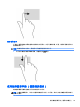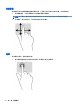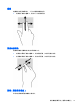User Guide-Windows 8.1
提示:鍵盤上的 Windows 鍵 ,能讓您從開啟的應用程式或 Windows 桌面,快速回到「開始」
畫面。再按一次 Windows 鍵,將會回到前一個畫面。
附註:視國家/地區而定,您鍵盤的按鍵和功能可能與本節內容有所不同。
使用按鍵
您就可以使用某些按鍵或按鍵組合快速存取資訊或執行功能。
使用動作鍵
動作鍵會執行其被指派的功能。每個功能鍵上的圖示代表指派給該按鍵的功能。
若要使用動作鍵,按住該按鍵即可。
注意:在 Setup Utility (BIOS) 中進行變更時,請格外小心。變更時出錯會讓電腦無法正常運作。
出廠時已啟用動作鍵功能。您可以在 Setup Utility 中停用此功能。請參閱位於第 51 頁的使用 Setup
Utility (BIOS) 與 HP PC Hardware Diagnostics (UEFI)以取得開啟 Setup Utility (BIOS) 的指示,然後依
照畫面底部的指示繼續執行。
停用動作鍵功能之後,您只需按下 fn 鍵和適當的動作鍵,仍可以執行每一項功能。
圖示 按鍵 說明
f1 開啟說明及支援,其中提供關於 Windows 作業系統和電腦、問題解答,以及
電腦更新的資訊和教學課程。
說明及支援還會提供自動化疑難排解工具和對支援中心的存取。
f2 按住此按鍵可逐漸調低螢幕亮度。
f3 按住此按鍵可逐漸調高螢幕亮度。
f4 切換連接至系統的顯示器裝置間的螢幕影像。例如,如果顯示器已連接到電
腦,重複按下此按鍵可將電腦顯示器的螢幕影像切換到螢幕顯示器中,以便
同時在電腦和顯示器上顯示。
f6 靜音或恢復喇叭音效。
f7 按住此按鍵可逐漸調低喇叭音量。
f8 按住此按鍵可逐漸調高喇叭音量。
f9 播放音訊 CD 的上一個曲目,或 DVD 或 BD 的上一個章節。
f10 播放、暫停,或繼續播放音訊 CD、DVD 或 BD。
34 第 5 章 瀏覽畫面